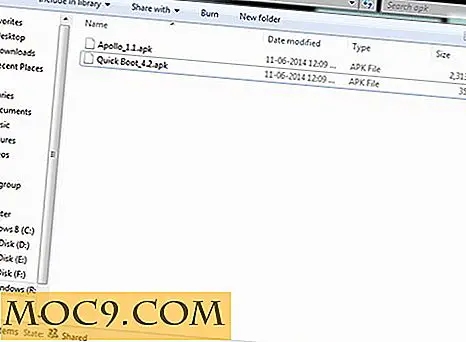Thingthing - En mobil tastaturapp til hurtigt at dele filer
Mens du deler et billede indefra en messaging-app i iOS, er det ligefrem, da de fleste apps allerede understøtter fotodeling, deler andre ting som dokumenter eller din kalenderplan i et andet program, er lidt mere kompliceret. Du skal åbne programmet, der har dit dokument og gøre delingen derfra. Unpractical er ordet til at beskrive processen.
Heldigvis er der ThingThing-tastaturet. Denne app giver dig mulighed for at dele næsten alt fra enhver app, der bruger et virtuelt tastatur. Det kan vælge filer fra dine skydefiler, animerede GIF-billeder eller endda dine fotos fra Facebook eller Instagram, og tilføj det til din e-mail eller WhatsApp-besked. Og som tastatur har den også få tricks op på ærmet.
Bemærk : Thingthing er tilgængelig for både iOS og Android.
Installation af tastaturet
Ved at tillade tredjeparts tastaturapps at køre på iOS åbner Apple potentielle sikkerhedsrisici for sine brugere. Som en sikkerhedsforanstaltning er der trin, som vi skal gøre for at installere tastaturapps.
Når du har hentet og installeret ThingThing-tastaturet på din iPhone eller iPad, skal du først aktivere det. Gå til "Indstillinger -> Generelt -> Tastatur -> Tastaturer -> Tilføj nyt tastatur ..." og vælg ThingThing fra listen. Derefter skal du trykke på ThingThing fra tastaturlisten og tænde "Tillad fuld adgang."

Opsætning af forbindelserne
Den første ting, du skal gøre før du faktisk bruger ThingThing, er at oprette forbindelserne. Det betyder, at du skal give ThingThing adgang til applikationer eller tjenester, som du vil bruge inden for tastaturet.
For at gøre det skal du åbne appen og trykke på knappen "Connect" ud for den app eller tjeneste, du opretter forbindelse til. Forbindelsesprocessen vil variere fra en app til en anden, men i grunden bliver du bedt om at give adgang til programmet eller logge ind på tjenesten.

Og mens du er på det, skal du trykke på hamburger-menuen øverst til venstre på skærmen for at åbne sidepanelmenuen og få adgang til "Indstillinger." Her kan du slå mange tastaturindstillinger til eller fra, såsom "Automatisk korrektion" og " Auto-kapitalisering. "Du kan også vælge hvilke kalendergrupper du vil bruge med appen.

Hvis den service, du har brug for endnu ikke er tilgængelig, kan du sende en anmodning til udvikleren om at tilføje den til en fremtidig version af ThingThing. Alt du skal gøre er at rulle ned til bunden af skærmen og trykke på knappen "Request Yours".

Vinduet "Request Services" åbnes, og du kan trykke på knappen "Request" ved siden af den ønskede tjeneste. Hvis din foretrukne tjeneste stadig ikke er på listen, skal du rulle til bunden af skærmen og trykke på "Kontakt os" for at sende en direkte anmodning til udvikleren.
Når du har trykket på Request-knappen, får du en bekræftelsespop-up med en mulighed for at få besked, når den service, du har anmodet om, bliver tilgængelige i fremtiden. Knappen "Forespørgt" vil fortælle dig hvilke på listen du har anmodet om, så du ikke sender flere anmodninger.

Brug af ThingThing
Brug ThingThing er lige så simpelt som at åbne enhver app, der involverer et tastatur. Du kan bruge den til at vedhæfte filer til e-mails, indsætte Facebook-fotos i Notes, eller dele dine tidsplaner via chat som WhatsApp eller Telegram. Mulighederne er ubegrænsede.
Når du har åbnet en af de apps, der kan bruge et tastatur, skal du skifte til ThingThing ved at trykke på klodenikonet. Du kan bruge ThingThing som et almindeligt tastatur med støtte til det engelske sprog. Bortset fra standard automatisk korrekt, automatisk hætter og stave- og forslagsfunktioner kan du også glide fingeren til venstre og højre i mellemrummet for hurtigt at flytte mellem bogstaver.

Men ThingThing's virkelige supermagt er i menulinjen over tastaturet. Her kan du få adgang til apps og tjenester, som du har oprettet forbindelse til ThingThing. Du kan få adgang til apps ved at trykke på ikonerne. Bortset fra de tilsluttede apps eller tjenester, kan du også åbne og indsætte emojis- og GIF-billeder.

Hvad er næste?
ThingThing giver os et glimt på, hvor apps apps fremtid vil gå: interoperabilitet blandt apps. Denne tendens kan også ses i flere nye generationer af apps som Slack, Trello eller IFTTT.
Som en tastaturapp er der kun én ting, som jeg vil have, at ThingThing skal kunne: understøtte andre sprog end engelsk. Så bliver det den perfekte tastatur app for mig.
Har du prøvet ThingThing? Eller kender du andre lignende apps? Del dine meninger i kommentaren nedenfor.